Honda Jazz > Apple CarPlay
Wenn Sie ein mit Apple CarPlay kompatibles iPhone über den USB-Anschluss oder drahtlos mit dem System verbinden, können Sie den Audio-/Informationsbildschirm statt der iPhone- Anzeige verwenden, um zu telefonieren, Musik zu hören, Karten anzuzeigen (Navigation) und auf Meldungen zuzugreifen.
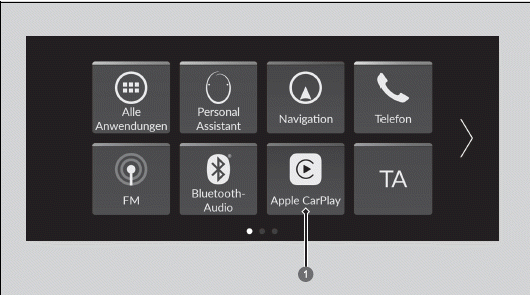
- Apple CarPlay
Wir empfehlen Ihnen bei der Verwendung von Apple CarPlay, iOS auf die neueste Version zu aktualisieren.
Parken Sie an einem sicheren Ort, bevor Sie das iPhone mit Apple CarPlay verbinden und wenn Sie kompatible Apps starten.
Während der Verbindung mit Apple CarPlay können Sie nur über Apple CarPlay telefonieren. Wenn Sie mit der Freisprecheinrichtung (HFT) telefonieren möchten, schalten Sie Apple CarPlay aus.
Bluetooth-Audio und die Freisprecheinrichtung (HFT) können nicht verwendet werden, während das iPhone mit Apple CarPlay verbunden ist. Zuvor gekoppelte Telefone können jedoch Audio über Bluetooth streamen, während Apple CarPlay verbunden ist.
Genauere Informationen zu Ländern und Regionen, in denen Apple CarPlay verfügbar ist, sowie Informationen zur Funktion siehe Apple-Homepage.
Apple CarPlay-Menü
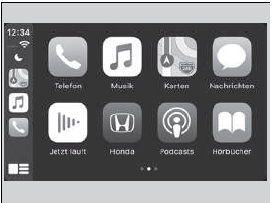
- Telefon
Auf die Kontaktliste zugreifen, telefonieren oder Sprachmitteilung anhören. - Musik
Auf dem iPhone gespeicherte Musik wiedergeben. - Karten
Sie können Apple Maps anzeigen und die Navigationsfunktion wie auf dem iPhone nutzen. - Nachrichten
Auf Nachrichten überprüfen und diese beantworten oder Nachrichten vorlesen lassen. - Honda
Wählen Sie das Honda Symbol, um zum Startbildschirm zurückzukehren. .png) Zum Apple CarPlay-Menü-Bildschirm zurückkehren.
Zum Apple CarPlay-Menü-Bildschirm zurückkehren.
Apple CarPlay Betriebsanforderungen und Beschränkungen
Für Apple CarPlay ist ein kompatibles iPhone mit aktiver Mobilfunkverbindung und Datentarif erforderlich. Es gilt das Tarifmodell Ihres Mobilfunkanbieters.
Veränderungen an Betriebssystem, Hardware, Software und anderer Technologie, die für die Bereitstellung der Apple CarPlay-Funktionalität wesentlich sind, sowie neue oder überarbeitete gesetzliche Vorschriften können zur Verringerung oder Einstellung der Apple CarPlay- Funktionalität und Dienste führen. Honda kann und wird keine Gewähr oder Garantie für zukünftige Apple CarPlay Leistung oder Funktionalität bieten.
Es ist möglich, Apps von Drittanbietern zu verwenden, wenn diese mit Apple CarPlay kompatibel sind. Beachten Sie die Apple-Homepage für Informationen zu kompatiblen Apps.
Einstellung von Apple CarPlay
Verwenden Sie folgendes Verfahren, um Apple CarPlay einzustellen, nachdem Sie das iPhone über den USB-Anschluss oder drahtlos mit dem System verbunden haben. Die Verwendung von Apple CarPlay führt zur Übertragung bestimmter Anwender- und Fahrzeuginformationen (wie z. B. Fahrzeugposition, Geschwindigkeit und Status) auf das iPhone, um die Apple CarPlay-Erfahrung zu verbessern. Sie müssen dem Austausch dieser Informationen auf dem Audio-/Informationsbildschirm zustimmen.
Sie können auch das Verfahren unten zum Einstellen von
Apple CarPlay verwenden:
Wählen Sie Allgemeine Einstellungen .png) Smartphone-Verbindung
Smartphone-Verbindung .png) Apple
CarPlay
Apple
CarPlay .png) Gerät auswählen.
Gerät auswählen.
Verwendung von Anwender- und Fahrzeuginformationen
Die Verwendung und Handhabung von Anwender- und Fahrzeuginformationen, die von Apple CarPlay vom/an das iPhone gesendet werden, unterliegen den Apple iOS Geschäftsbedingungen und Apple Datenschutzbestimmungen.
Apple CarPlay aktivieren
■ Apple CarPlay über das USB-Kabel am USB-Anschluss verbinden
1. Verbinden Sie das iPhone über das USB-Kabel mit dem USB-Anschluss.
- Der Bestätigungsbildschirm wird angezeigt.
2. Wählen Sie Ja.
- Wenn Sie keine Verbindung zu Apple CarPlay herstellen möchten, wählen Sie Nein.
Sie können die Zustimmungseinstellungen im Einstellungsmenü Smartphone-Verbindung ändern.
■ Drahtloses Verbinden von Apple CarPlay
1. Koppeln Sie das iPhone und verbinden Sie es mit der Freisprecheinrichtung (HFT) des Fahrzeugs.
2. Aktivieren Sie das Kontrollkästchen für Apple CarPlay .
- Wenn Sie Apple CarPlay auswählen, können Sie Audio undTelefon nicht auswählen.
3. Wählen Sie Verbinden.
- Wenn Ihr iPhone Sie auffordert, die Verbindung mit Apple CarPlay zu akzeptieren, akzeptieren Sie die Verbindung.
Bedienung von Apple CarPlay mit Siri
Halten Sie die
.png) -Taste (Sprechen) gedrückt,
um Siri zu aktivieren.
-Taste (Sprechen) gedrückt,
um Siri zu aktivieren.
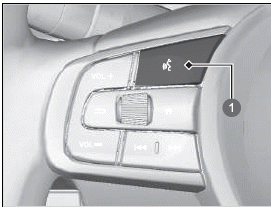
.png) -Taste (Sprechen)
-Taste (Sprechen)
Halten Sie die Taste gedrückt, um Siri zu aktivieren.
Drücken Sie die Taste erneut, um Siri zu deaktivieren.
Drücken Sie die Taste kurz, um das standardmäßige Spracherkennungssystem zu aktivieren.
Unten sind Beispiele für Fragen und Befehle für Siri aufgeführt.
- Welche Filme laufen heute?
- Papa auf der Arbeit anrufen.
- Wie heißt dieser Song?
- Wie wird das Wetter morgen?
- Lies die neueste E-Mail vor.


